Animation Manager(以下AMと表記)の注目する機能と言えば、カテゴリ分けができるという事です。
これをマスターしてしまえば、大変便利に応用する事ができます。
ここではカテゴリ分けについて説明いたします。
AMを購入した際に送られてきたフォルダー内に”Category Slot”というスクリプトが同梱されています。
AMの中身を見た時に、AMの中にも同様のスクリプトが20個入っています。
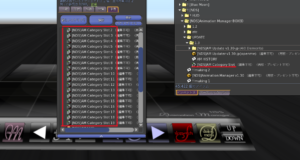
このスクリプト1枚につきカテゴリが1つ作られます。初期設定では20個までカテゴリが作られるというわけです。
カテゴリを更に増やしたい場合、同梱されている”Category Slot”というスクリプトをAMに入れた後リセットします。
注意点
・構造的にはカテゴリ上限・アニメ上限などはありませんが、多くなればなるほどスクリプト負荷やインベントリ読み込み負荷などは大きくなります。スロット数とカテゴリ数を一致させるなど、無駄な負荷は減らすようにしていただくことでさらに快適に使用できると思います。
実際にカテゴリ分けをしてみましょう。
カテゴリ分けには2通りのやり方があります。①実際にAMでアニメを見ながら分けていくという方法と、
②ノートにアニメ名を記述したものを読み込ませるやり方です。
①AMでカテゴリ分けをする方法
1.カテゴリ名の頭に「!(半角)」を付けたノートをカテゴリ分作成していきます。
ノートを新規作成した場合、必ず中身に半角スペースを打ち込んで「保存」して下さい。
こうしないと”ノート”としてスクリプトが認識しません。
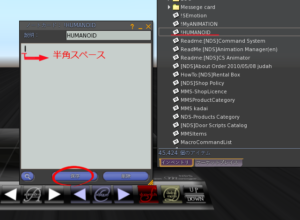
(筆者は予備として”!making”というカテゴリノートを作成しています。このカテゴリは、ダンスを組む時に使用したいアニメを登録する時等に使用する為の仮のカテゴリです。詳しい使い方は別途Tipsをご参照下さい。)
2.AMに作成したカテゴリノートを入れます。入れ終わったらリセットをかけます。
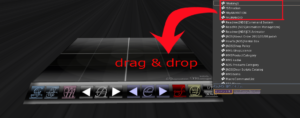
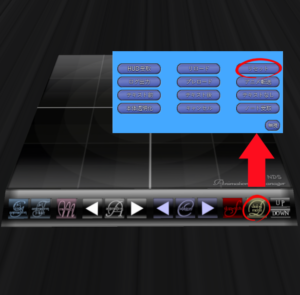
3.登録したいアニメを1のボタンをクリックして表示し、2のボタンをクリックするとダイアログが出てくるので、そのアニメを登録したいカテゴリ名のボタンをクリックします。(AMにSitして実際に見ながらアニメを選択する事も可能です。)

4.登録したいアニメ分この作業を繰り返します。
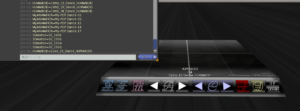
登録中はこのようにログが随時排出されていきます。この作業はあくまで”仮登録”です。
5.カテゴリ分けが済んだら、それぞれのカテゴリのログを出力させます。
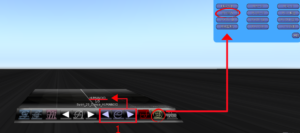
1のボタンでカテゴリを表示させ、ダイアログを出して”ログ出力”をクリックします。すると選択されているカテゴリに仮登録されているアニメの一覧がログで出力されます。この作業を登録したカテゴリの数の分だけ繰り返します。
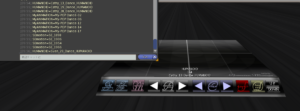
6.仮登録したカテゴリのノートをそれぞれAMから受け取ります。
1のボタンでカテゴリを表示させ、ダイアログを出して”ノート受取”をクリックします。これを登録したカテゴリ分全て受け取ります。
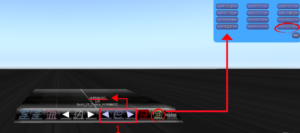
※この作業をした後、AMの中には選択されたカテゴリ用設定ノートは全て削除されます。必ず受け取って下さい。

7.6で受け取ったカテゴリノートにそれぞれ5で出力したログをコピー&ペーストしていきます。
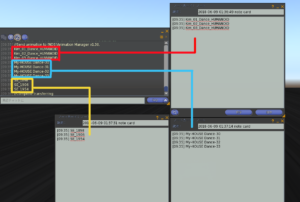
8.ノートを保存したら、これをAMへ入れます。2でやった作業と同じです。入れ終わったらAMをリセットします。

”読込みが全て完了しました”というログが出ればカテゴリ作成は完成です。選択したアニメがそれぞれのカテゴリに分類されています。
ここまでの作業を完了しない限り、カテゴリに本登録はされません。仮登録のままですと、SIMがリスタをした際に仮登録しておいたカテゴリは全てリセットされます。ご注意下さい。
②カテゴリ別に作成したノートにそのカテゴリに分けたいアニメ名を直接ノートに書き込んで登録する場合
下の図のように実際にノートにアニメ名を書き込んでしまいます。これをAMの中へ入れます。
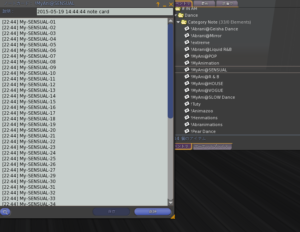
手順は上記の2(又は8)と同じ手順で行います。
新しいアニメを買って追加したい場合は、まずAMでそのアニメを追加したいカテゴリを選択し、ノートを受け取ります。受け取ったノートにアニメ名を追加し、アニメと共にノートをAMへ入れ、AMをリセットします。
上記6~8の手順と同じです。
![ScriptShop[NDS]](http://sl-nds.com/wordpress/wp-content/uploads/2018/06/NDS-POP.png)